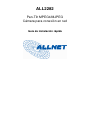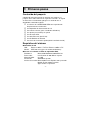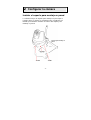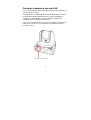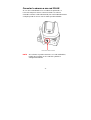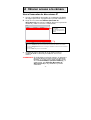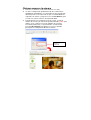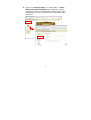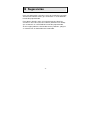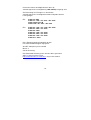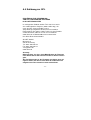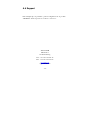ALL2282
Pan-Tilt MPEG4/MJPEG
Cámara para conexión en red
Guía de instalación rápida

-
1
-
1
Primeros pasos
Contenido del paquete
Compruebe minuciosamente los artículos que contiene el
paquete. Éste debe contener los siguientes artículos. Si alguno
de ellos falta o está dañado, póngase en contacto con su
distribuidor autorizado regional.
na cámara de red MPEG4/MJPEG con capacidad de
desplazamiento e inclinación
Un adaptador de alimentación de CA
Una antena externa (para el modelo inalámbrico)
Un soporte para montaje en pared
Un conector GPIO
Un cable Ethernet (tipo RJ-45)
Un CD-ROM de instalación
Una Guía de instalación rápida(Quick Installation Guide)
Requisitos del sistema
Conexión de red
LAN: Ethernet 10Base-T o Fast Ethernet 100Base-TX
WLAN: IEEE 802.11b/g (para el modelo inalámbrico)
Acceso a la cámara usando un explorador Web
Plataforma: Microsoft® Windows® 2000/XP/Vista
Procesador: Intel Pentium III 800 MHz o superior
Memoria RAM: 512 MB
Resolución: 800x600 o superior
Interfaz del usuario: Microsoft® Internet Explorer 6.0 o posterior
Mozilla Firefox 2.00 o posterior
Apple Safari 2 o posterior

- 2 -
2
Configurar la cámara
Instalar el soporte para montaje en pared
La cámara incluye un soporte para montaje en pared que le
permite situar su cámara en cualquier lugar, usando los tres
orificios para tornillos situados en la base del soporte para
montaje en pared.
Soporte para mon
taje en
pared
Tornillo
Tornillo
Tornillo

-
3
-
Conectar la cámara a una red LAN
Use el cable Ethernet proporcionado para conectar la cámara a la
red de área local (LAN).
Cuando conecte el adaptador de alimentación de CA, la cámara
recibirá alimentación automáticamente. Puede comprobar el
estado de la alimentación a partir del LED de alimentación
situado en el panel frontal de la cámara.
Una vez conectada, el LED de enlace comenzará a parpadear en
color verde. La cámara se encontrará en el modo de espera y
lista para usarse.
Conectar el cable Ethernet

- 4 -
Conectar la cámara a una red WLAN
Si usa una red inalámbrica en su entorno de aplicación, es
necesario acoplar la antena externa incluida a la cámara.
Cuando la cámara reciba alimentación, buscará automáticamente
cualquier punto de acceso con un SSID “predeterminado”.
NOTA Si la cámara no puede conectarse a la red inalámbrica,
tendrá que instalarla en una red LAN y definir la
configuración WLAN.
Conect
e
la antena externa

-
5
-
3
Obtener acceso a la cámara
Usar el buscador de direcciones IP
1. Inserte el CD-ROM de instalación en la unidad de CD-ROM
del equipo para iniciar el programa de ejecución automática.
2.
Haga clic en el elemento IPFinder (Buscador de
direcciones IP) para iniciar la utilidad. Aparecerá el panel de
control tal y como se muestra a continuación:
3. Cuando consiga la dirección IP de la cámara, inicie el
explorador Web o UltraView para obtener acceso a la
cámara.
SUGERENCIA El CD-ROM de instalación contiene un programa
de instalación que permite instalar la aplicación
IPFinder en su PC. Para instalar IPFinder, haga
clic en Install Software (Instalar software) y, a
continuación, elija IPFinder (Buscador de
direcciones IP) en la pantalla de ejecución
automática.
Mostrar las cámaras
conectadas.
Haga
doble
clic en para
hacer la conexión con la
C
á
mara
.
Haga clic en
Link
para conectar la c
á
mara seleccionada
.
Haga clic en About para tener la información sobre la versión del IPFinder.
Haga clic en Search (Buscar) para localizar la dirección IP de las cámaras conectadas.
Haga clic en Change IP (Cambiar dirección IP) para modificar la dirección IP de la cámara
seleccionada.
Haga clic en Exit (Salir) para cerrar la utilidad.

- 6 -
Obtener acceso a la cámara
1. Conecte su cámara a la red (o directamente a su PC).
2. Ya que la configuración predeterminado de la cámara tiene
habilitado el modo DHCP, se recomienda ejecutar el programa
IPFinder para buscar la dirección IP que el servidor DHCP ha
asignado a la cámara, y luego hacer clic en Link (Enlace) para
acceder a la cámara a través del explorador Web.
3. Cuando aparezca la ventana de inicio de sesión, escriba el
nombre de usuario y la contraseña predeterminados (admin para
ambos) en los campos User name (Nombre de usuario) y
Password (Contraseña), respectivamente. A continuación,
presione OK (Aceptar) para obtener acceso a la pantalla
principal de la configuración Web de la cámara.
Escriba el nombre de
usuario y la
contraseña.

-
7
-
4.
Haga clic en Setup (Instalar) y, a continuación, en Smart
Wizard (Asistente inteligente) para configurar la cámara
rápidamente. El Asistente inteligente le guiará a través de la
configuración necesaria con instrucciones detalladas sobre
cada paso.

- 8 -
4
Sugerencias
Para más información, consulte la Guía de instalación avanzada (
Advanced Installation Guide ) que encontrará en el CD-ROM de
instalación proporcionado.
Para obtener detalles sobre el funcionamiento de UltraView,
consulte la Guía del usuario de software (Software User Guide)
que encontrará en el CD-ROM de instalación proporcionado.
Si tiene algún problema relacionado con los productos, póngase
en contacto con el distribuidor local autorizado.

-
9
-
A.4 CE-certification
Germering, den 17.06.08
CE-Kennzeichnung und EG-Konformitätserklärung
Für das folgend bezeichnete Erzeugnis
ALL2282 Pan & Tilt Wireless MPEG4/MJPEG Network Camera
Dieses Gerät erfüllt die Anforderungen der EU-
Richtlinie:
89/336/EG Richtlinie des Rates zur Angleichung
der Rechtsvorschriften der Mitgliedstaaten über die
elektromagnetische Verträglichkeit und die gegenseitige
Anerkennung ihrer Konformität.
Die Konformität mit der o.a. Richtlinie wird durch das CE-Zeichen
auf dem Gerät bestätigt.
EG Konformitätserklärung
Wird hiermit bestätigt, dass die ALL2282 Wireless
MPEG4/MJPEG Network Camera den Anforderungen entspricht,
die in der Richtlinie des Rates zur Angleichung der

- 10 -
Rechtsvorschriften der Mitgliedstaaten über die
elektromagnetische Verträglichkeit (1989/336/EG) festgelegt sind.
Zur Beurteilung des Erzeugnisses hinsichtlich
elektromagnetischer Verträglichkeit wurden folgende Normen
herangezogen:
EN: 61000-3-2:2006
61000-3-3: 1995 + A1: 2001 + A2: 2005
55022: 2006, Class B
55024:1998 + A1: 2001 + A2: 2003
IEC: 61000-4-2: 1995 + A1: 1998 + A2: 2000
61000-4-3: 2002 + A1: 2002
61000-4-4: 2004
61000-4-5: 1995 + A1: 2000
61000-4-6: 2003 + A1: 2004
61000-4-8: 1993 + A1: 2000
61000-4-11: 2004
Diese Erklärung wird verantwortlich für den
Hersteller/Bevollmächtigten abgegeben:
ALLNET Computersysteme GmbH
Maistr. 2
82110 Germering
Die Konformitätserklärung kann unter der oben genannten
Adresse oder im Internet unter
http://www.allnet.de/ce-certificates/ eingesehen werden.

-
11
-
A.5 Erklärung zur GPL
ERKLÄRUNG ZUR VERWENDUNG
VON GPL-LIZENSIERTER SOFTWARE
IN ALLNET-PRODUKTEN
Im vorliegenden Produkt wurden Teile von Linux sowie
des netfilter/iptables Projektes (www.netfilter.org), die
unter der GPL (General Public Licence,
(http://www.gnu.org/home.de.html) lizensiert wurden,
implementiert. Den Source Code, welcher in dem Produkt
verwendet wurde, können Sie auf unserer Website
www.allnet.de im Downloadbereich herunterladen.
Ihre Allnet Deutschland GmbH
ALLNET GmbH
Maistraße 2
82110 Germering
Tel.: 089 / 894 222 22
Fax: 089 / 894 222 33
www.allnet.de
Achtung:
Bitte beachten sie, dass durch Modifikation der Firmware
eines Allnet-Geräts die Garantie auf dieses Gerät verloren
geht.
Alle Veränderungen an der Firmware geschehen also auf
eigenes Risiko, da dieses Gerät dann im Fehlerfall nicht
umgetauscht oder sonstwie ersetzt werden kann.

- 12 -
A.6 Support
Para cualquier tipo de problema o para la configuración de su producto
ALLNET no dude en ponerse en contacto con nosotros:
Allnet GmbH
Maistraße 2
82110 Germering
Tel.: + 49 / 89 / 894 222 15
Fax.: + 49 / 89 / 894 222 33
www.allnet.de
-
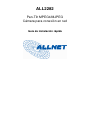 1
1
-
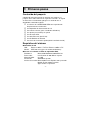 2
2
-
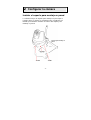 3
3
-
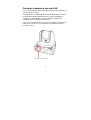 4
4
-
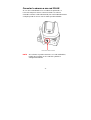 5
5
-
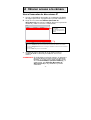 6
6
-
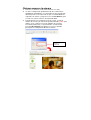 7
7
-
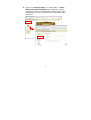 8
8
-
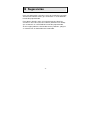 9
9
-
 10
10
-
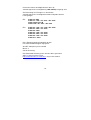 11
11
-
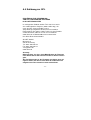 12
12
-
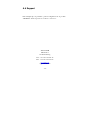 13
13
in anderen Sprachen
Verwandte Papiere
-
Allnet ALL2282 Benutzerhandbuch
-
Allnet ALL168200 Bedienungsanleitung
-
Allnet ALL1682 Bedienungsanleitung
-
Allnet ALLSPOT Bedienungsanleitung
-
Allnet ALL2282 Bedienungsanleitung
-
Allnet ALL2282 Bedienungsanleitung
-
Allnet ALL1685 Bedienungsanleitung
-
Allnet ALL0333CJ Benutzerhandbuch
-
Allnet ALL1692 Bedienungsanleitung
-
Allnet ALL0486 Bedienungsanleitung